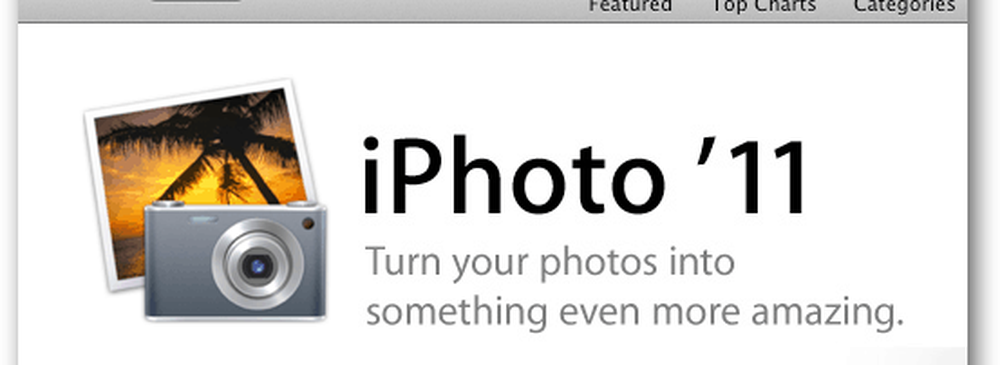Apple iCloud Verwalten Sie das Backup und die Speicherung von App-Daten
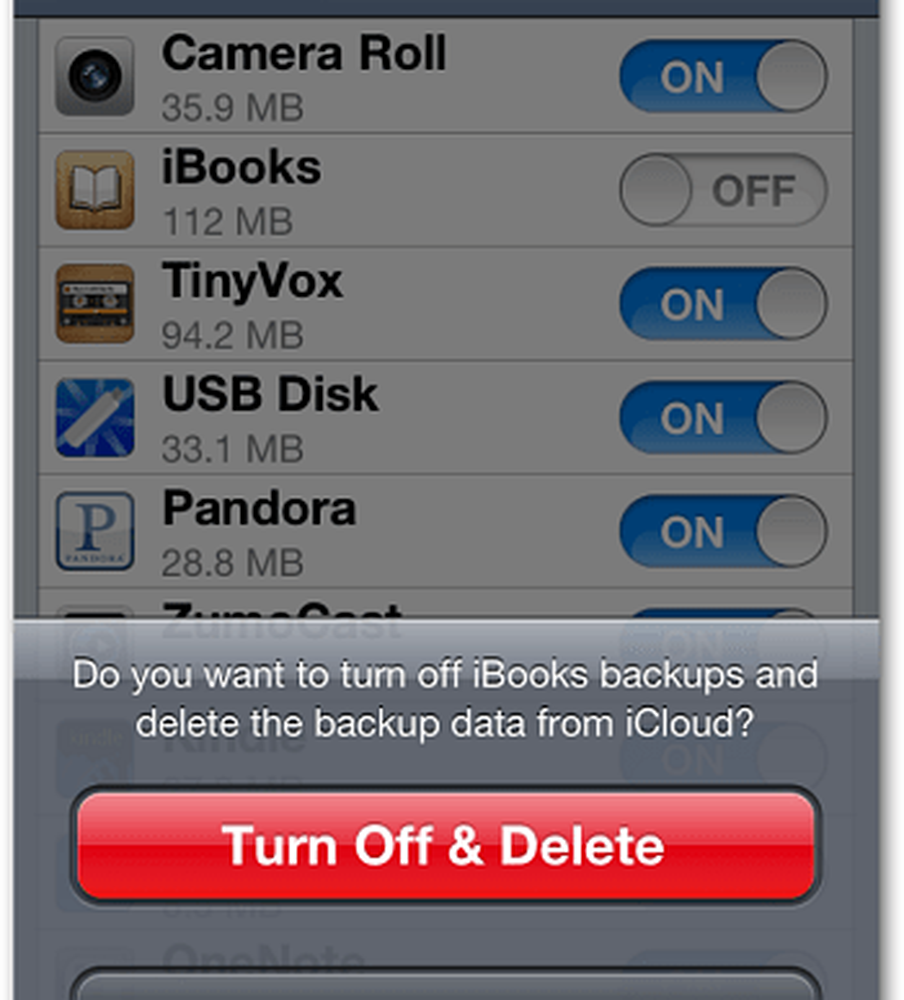
Starten Sie die Einstellungen und gehen Sie zu iCloud >> Storage & Backup.

Hier sehen Sie den verfügbaren Speicherplatz Ihres kostenlosen 5GB-Kontos. Tippen Sie auf Speicher verwalten.

Tippen Sie jetzt auf Ihr Gerät.

Als Nächstes befinden Sie sich im Info-Bildschirm. Hier können Sie verwalten, welche App-Daten in iCloud gesichert werden.

Scrollen Sie den Bildschirm nach unten und deaktivieren Sie die Apps, die nicht gesichert werden sollen. Eine Liste der Apps mit dem meisten Speicherplatz ist verfügbar. Um die anderen zu verwalten, tippen Sie auf Alle Apps anzeigen.

Wenn Sie eine App ausschalten, erhalten Sie eine Bestätigungsnachricht. Die in iCloud gespeicherten Sicherungsdaten werden gelöscht. Seien Sie also vorsichtig.
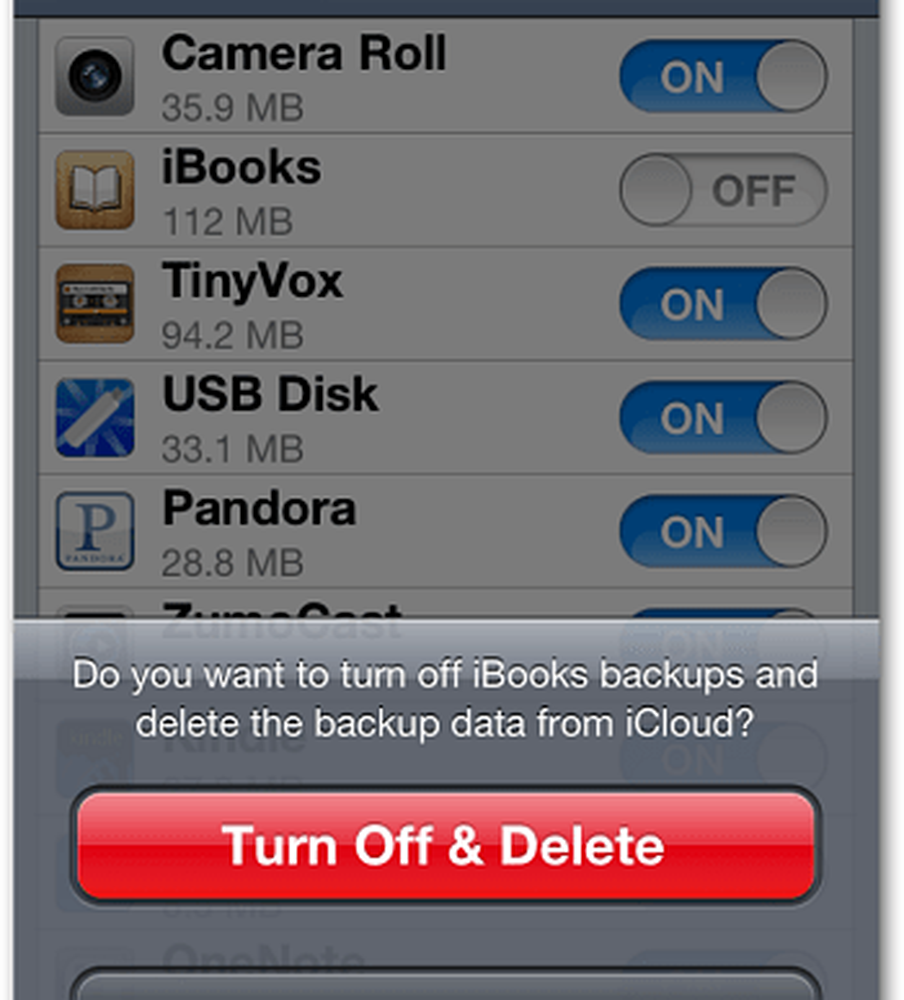
Machen Sie sich keine Sorgen über die lokal auf Ihrem Gerät gespeicherten Daten. Es ist immernoch da. Sie löschen nur die Sicherungsdaten von iCloud.
Um Speicherplatz auf Ihrem Gerät zu sparen, können Sie Fotos und Videos stapelweise löschen.

Wenn sich Ihre kostenlosen 5 GB Speicherplatz auf dem iCloud-Konto füllen, entfernen Sie einige Apps, um mehr Speicherplatz zu erhalten.